Computer Browser服务经常自动停止引起网上领居打不开的解决办法
不能访问网页的解决方案
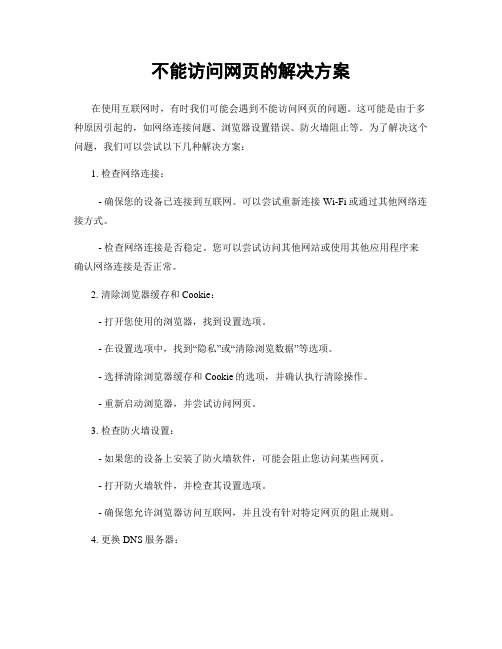
不能访问网页的解决方案在使用互联网时,有时我们可能会遇到不能访问网页的问题。
这可能是由于多种原因引起的,如网络连接问题、浏览器设置错误、防火墙阻止等。
为了解决这个问题,我们可以尝试以下几种解决方案:1. 检查网络连接:- 确保您的设备已连接到互联网。
可以尝试重新连接Wi-Fi或通过其他网络连接方式。
- 检查网络连接是否稳定。
您可以尝试访问其他网站或使用其他应用程序来确认网络连接是否正常。
2. 清除浏览器缓存和Cookie:- 打开您使用的浏览器,找到设置选项。
- 在设置选项中,找到“隐私”或“清除浏览数据”等选项。
- 选择清除浏览器缓存和Cookie的选项,并确认执行清除操作。
- 重新启动浏览器,并尝试访问网页。
3. 检查防火墙设置:- 如果您的设备上安装了防火墙软件,可能会阻止您访问某些网页。
- 打开防火墙软件,并检查其设置选项。
- 确保您允许浏览器访问互联网,并且没有针对特定网页的阻止规则。
4. 更换DNS服务器:- DNS(域名系统)是将域名转换为IP地址的系统。
有时,DNS服务器可能无法正常工作,导致不能访问某些网页。
- 打开您的网络设置,并找到DNS服务器选项。
- 尝试更改DNS服务器为Google Public DNS或OpenDNS等可靠的DNS服务器。
- 保存设置,并重新启动您的设备和浏览器。
5. 使用代理服务器:- 如果您的网络有代理服务器,尝试使用代理服务器来访问网页。
- 打开您的网络设置,并找到代理服务器选项。
- 输入代理服务器的地址和端口,并保存设置。
- 重新启动浏览器,并尝试访问网页。
6. 检查网页地址:- 确保您输入的网页地址是正确的,并且没有拼写错误。
- 尝试在其他设备或浏览器上访问同一网页,以确认问题是否与特定设备或浏览器有关。
如果尝试了以上解决方案仍然无法访问网页,可能是由于网页服务器或您所在地区的网络问题引起的。
您可以尝试等待一段时间,或者联系您的网络服务提供商寻求进一步的帮助。
常见电脑网络访问问题的解决方法

常见电脑网络访问问题的解决方法随着互联网的普及,电脑网络访问已经成为了我们生活中不可或缺的一部分。
然而,有时候我们可能会遇到一些访问问题,比如网页无法打开、网络连接中断等等。
在这篇文章中,我将分享一些常见的电脑网络访问问题的解决方法,希望能帮助到大家。
首先,让我们来看一下网页无法打开的问题。
当我们在浏览器中输入网址后,如果页面无法加载或者显示错误信息,那么很可能是由于以下几个原因导致的:1. 网络连接问题:首先,我们需要确保电脑已经连接到了可用的网络。
可以尝试重新连接Wi-Fi或者以太网,并检查网络连接是否正常。
如果网络连接正常,那么可以尝试重启路由器或者调整路由器的设置。
2. DNS解析问题:DNS(Domain Name System)是将网址转换为IP地址的系统。
如果DNS解析出现问题,那么就会导致网页无法打开。
可以尝试清除电脑的DNS缓存,方法是在命令提示符中输入“ipconfig /flushdns”,然后按下回车键。
3. 防火墙或者安全软件问题:有时候,防火墙或者安全软件会阻止某些网页的加载。
可以尝试关闭防火墙或者安全软件,然后再次尝试打开网页。
除了网页无法打开的问题,我们还经常会遇到网络连接中断的情况。
当我们在使用电脑时,突然发现网络连接中断了,无法访问任何网页或者使用网络服务。
那么可能是以下几个原因导致的:1. 路由器问题:首先,我们需要检查路由器的状态。
可以尝试重启路由器,有时候这样就可以解决连接中断的问题。
另外,还可以检查路由器的设置,确保设置正确。
2. 网络驱动程序问题:网络驱动程序是连接电脑和网络的桥梁。
如果网络驱动程序出现问题,那么就会导致网络连接中断。
可以尝试更新网络驱动程序,方法是打开设备管理器,找到网络适配器,右键点击选择“更新驱动程序”。
3. IP地址冲突:IP地址是用于标识设备在网络中的唯一地址。
如果多个设备使用了相同的IP地址,那么就会导致网络连接中断。
可以尝试释放和续约IP地址,方法是在命令提示符中输入“ipconfig /release”和“ipconfig /renew”,然后按下回车键。
网页打不开或浏览器打不开的解决办法
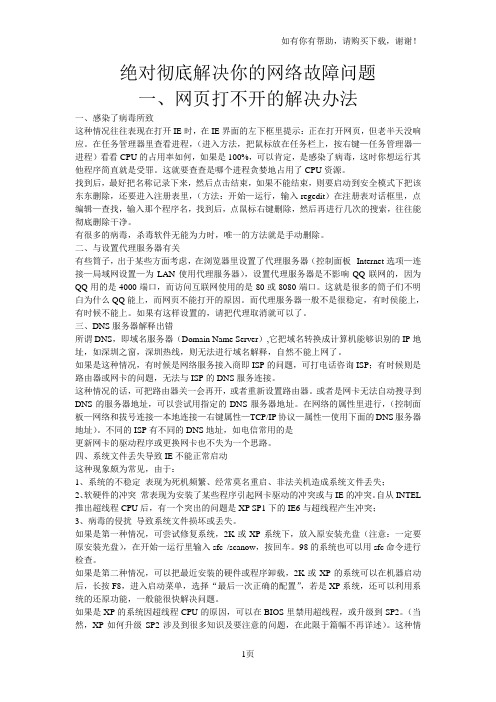
绝对彻底解决你的网络故障问题一、网页打不开的解决办法一、感染了病毒所致这种情况往往表现在打开IE时,在IE界面的左下框里提示:正在打开网页,但老半天没响应。
在任务管理器里查看进程,(进入方法,把鼠标放在任务栏上,按右键—任务管理器—进程)看看CPU的占用率如何,如果是100%,可以肯定,是感染了病毒,这时你想运行其他程序简直就是受罪。
这就要查查是哪个进程贪婪地占用了CPU资源。
找到后,最好把名称记录下来,然后点击结束,如果不能结束,则要启动到安全模式下把该东东删除,还要进入注册表里,(方法:开始—运行,输入regedit)在注册表对话框里,点编辑—查找,输入那个程序名,找到后,点鼠标右键删除,然后再进行几次的搜索,往往能彻底删除干净。
有很多的病毒,杀毒软件无能为力时,唯一的方法就是手动删除。
二、与设置代理服务器有关有些筒子,出于某些方面考虑,在浏览器里设置了代理服务器(控制面板--Internet选项—连接—局域网设置—为LAN使用代理服务器),设置代理服务器是不影响QQ联网的,因为QQ用的是4000端口,而访问互联网使用的是80或8080端口。
这就是很多的筒子们不明白为什么QQ能上,而网页不能打开的原因。
而代理服务器一般不是很稳定,有时侯能上,有时候不能上。
如果有这样设置的,请把代理取消就可以了。
三、DNS服务器解释出错所谓DNS,即域名服务器(Domain Name Server),它把域名转换成计算机能够识别的IP地址,如深圳之窗,深圳热线,则无法进行域名解释,自然不能上网了。
如果是这种情况,有时候是网络服务接入商即ISP的问题,可打电话咨询ISP;有时候则是路由器或网卡的问题,无法与ISP的DNS服务连接。
这种情况的话,可把路由器关一会再开,或者重新设置路由器。
或者是网卡无法自动搜寻到DNS的服务器地址,可以尝试用指定的DNS服务器地址。
在网络的属性里进行,(控制面板—网络和拔号连接—本地连接—右键属性—TCP/IP协议—属性—使用下面的DNS服务器地址)。
如何解决电脑网页无法打开问题
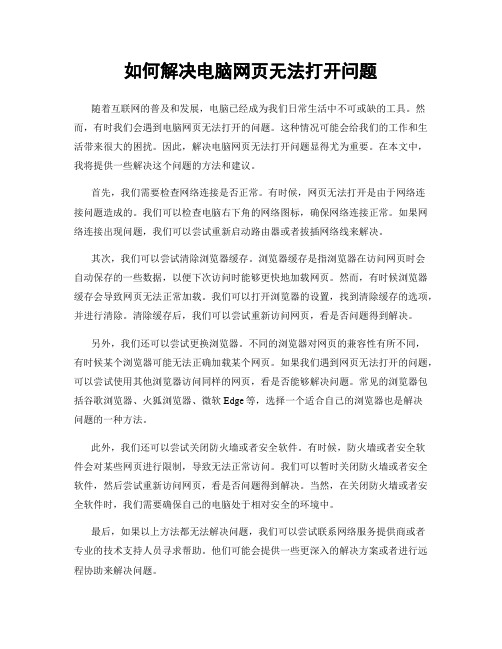
如何解决电脑网页无法打开问题随着互联网的普及和发展,电脑已经成为我们日常生活中不可或缺的工具。
然而,有时我们会遇到电脑网页无法打开的问题。
这种情况可能会给我们的工作和生活带来很大的困扰。
因此,解决电脑网页无法打开问题显得尤为重要。
在本文中,我将提供一些解决这个问题的方法和建议。
首先,我们需要检查网络连接是否正常。
有时候,网页无法打开是由于网络连接问题造成的。
我们可以检查电脑右下角的网络图标,确保网络连接正常。
如果网络连接出现问题,我们可以尝试重新启动路由器或者拔插网络线来解决。
其次,我们可以尝试清除浏览器缓存。
浏览器缓存是指浏览器在访问网页时会自动保存的一些数据,以便下次访问时能够更快地加载网页。
然而,有时候浏览器缓存会导致网页无法正常加载。
我们可以打开浏览器的设置,找到清除缓存的选项,并进行清除。
清除缓存后,我们可以尝试重新访问网页,看是否问题得到解决。
另外,我们还可以尝试更换浏览器。
不同的浏览器对网页的兼容性有所不同,有时候某个浏览器可能无法正确加载某个网页。
如果我们遇到网页无法打开的问题,可以尝试使用其他浏览器访问同样的网页,看是否能够解决问题。
常见的浏览器包括谷歌浏览器、火狐浏览器、微软Edge等,选择一个适合自己的浏览器也是解决问题的一种方法。
此外,我们还可以尝试关闭防火墙或者安全软件。
有时候,防火墙或者安全软件会对某些网页进行限制,导致无法正常访问。
我们可以暂时关闭防火墙或者安全软件,然后尝试重新访问网页,看是否问题得到解决。
当然,在关闭防火墙或者安全软件时,我们需要确保自己的电脑处于相对安全的环境中。
最后,如果以上方法都无法解决问题,我们可以尝试联系网络服务提供商或者专业的技术支持人员寻求帮助。
他们可能会提供一些更深入的解决方案或者进行远程协助来解决问题。
总之,电脑网页无法打开问题是我们在使用电脑过程中常常遇到的一个困扰。
通过检查网络连接、清除浏览器缓存、更换浏览器、关闭防火墙或者安全软件以及寻求专业帮助等方法,我们可以解决这个问题,确保我们能够正常地访问网页,提高工作和生活的效率。
电脑使用到一半提示网络连接受限制无法上网怎么样解决

电脑使用到一半提示网络连接受限制无法上网怎么样解决随着电脑普及率的不断提高,越来越多的人开始关注于电脑故障的处理方法,能够对于平时常见的故障问题进行及时的处理,是电脑使用者的基本素质,最近就有很多小伙伴反映电脑使用到一半就提示网络连接受限制无法上网,遇到这种情况我们具体该怎么解决呢?下面就由店铺跟大家分享一下解决方法吧,欢迎大家来阅读学习。
电脑使用到一半提示网络连接受限制无法上网解决方法造成网络无连接或受限制连接的原因是,路由DHCP服务未能启用,在这种情况下,打开"控制面板",选择"网络连接"(xp),"网络和共享中心”(win7或VISTA)"中找到"本地连接或者无线网络连接",点"击属性",在常规选项卡中选择internet协议(TCP/IPv4),j将自动获取IP改为手动设置,具体IP地址或者相关参数咨询网络管理员。
如果当前电脑加入工作组或域,查看工作组的其他电脑IP设置,参照填写。
dhcp服务未启动或异常关闭时。
在右键我的电脑,依次选择“管理”,“服务和应用程序”将dhcp client 服务设置为自动。
禁用本地连接网卡,然后重启。
在自动获取IP情况下会获得IP重置,一般修复即为此操作。
如果本地连接和无线网络连接同时启用,并且都可连接上网的情况下建议禁用一个,否则在使用过程中会造成网卡选择而造成短时间掉线。
在运行中输入CMD,执行ipconfig/all命令,查看当前电脑IP 及相关服务启用情况,如果IP为169开头的IP,说明电脑根本未和DHCP服务器连接成功,可能由以下原因造成:一、防火墙阻碍了电脑与DHCP服务器通信,设置防火墙或关闭防火墙。
二、网卡驱动出现问题,此时自己的MAC地址全部为0,需要重新安装网卡驱动。
三、线路或网卡连接问题,如果是这个问题而又未显示网络电缆已拔出,说明网线在和电脑、路由、或中间连接位置出现接触不良。
不能访问网页的解决方案
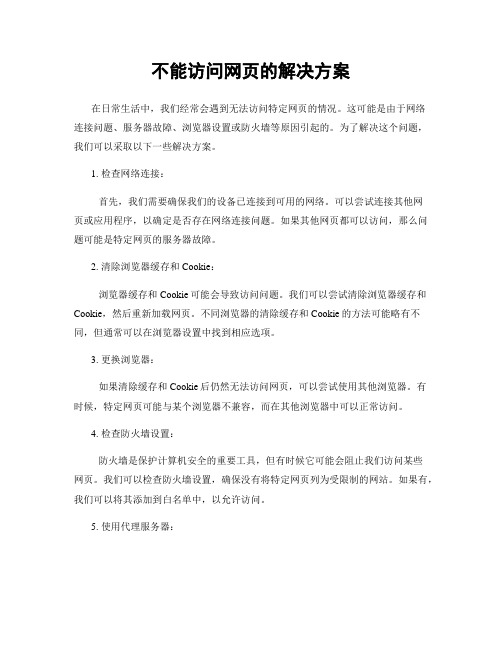
不能访问网页的解决方案在日常生活中,我们经常会遇到无法访问特定网页的情况。
这可能是由于网络连接问题、服务器故障、浏览器设置或防火墙等原因引起的。
为了解决这个问题,我们可以采取以下一些解决方案。
1. 检查网络连接:首先,我们需要确保我们的设备已连接到可用的网络。
可以尝试连接其他网页或应用程序,以确定是否存在网络连接问题。
如果其他网页都可以访问,那么问题可能是特定网页的服务器故障。
2. 清除浏览器缓存和Cookie:浏览器缓存和Cookie可能会导致访问问题。
我们可以尝试清除浏览器缓存和Cookie,然后重新加载网页。
不同浏览器的清除缓存和Cookie的方法可能略有不同,但通常可以在浏览器设置中找到相应选项。
3. 更换浏览器:如果清除缓存和Cookie后仍然无法访问网页,可以尝试使用其他浏览器。
有时候,特定网页可能与某个浏览器不兼容,而在其他浏览器中可以正常访问。
4. 检查防火墙设置:防火墙是保护计算机安全的重要工具,但有时候它可能会阻止我们访问某些网页。
我们可以检查防火墙设置,确保没有将特定网页列为受限制的网站。
如果有,我们可以将其添加到白名单中,以允许访问。
5. 使用代理服务器:在某些情况下,我们可以通过使用代理服务器来解决访问问题。
代理服务器可以隐藏我们的真实IP地址,并允许我们通过其他地理位置的服务器访问网页。
我们可以尝试在浏览器设置中配置代理服务器,然后重新加载网页。
6. 检查DNS设置:DNS(域名系统)是将域名转换为IP地址的系统。
如果我们的设备无法解析特定网页的域名,那么我们将无法访问该网页。
我们可以尝试更改设备的DNS设置,使用公共DNS服务器(如Google DNS或OpenDNS),然后重新加载网页。
7. 检查网页地址:有时候我们可能会因为输入错误的网页地址而无法访问网页。
我们应该仔细检查网页地址的拼写和格式,确保输入正确的URL。
8. 联系网页管理员:如果经过尝试上述解决方案后仍然无法访问特定网页,我们可以尝试联系该网页的管理员或技术支持团队。
电脑上不了网了怎么办-电脑上不了网了的解决办法
电脑上不了网了怎么办-电脑上不了网了的解决办法许多人在安装电脑偶这用电脑途中,经常会发现电脑没有网络,导致耽误您的工作时间。
那么电脑上不了网了这么办呢?下面是小编为大家带来的电脑上不了网了的解决办法,欢迎阅读。
电脑上不了网了怎么办您的电脑上不了网了有可能是许多原因导致的,下面就给大家介绍下最常见的9种原因:1、可以检查电脑的本地连接是否已经连接,如果没有连接,可以连接起来试试,其次检查电脑的线路,看看网线接口是否有问题,交换机是否已经打开。
2、可以检查下电脑上的ip地址”与dns是够都设置正常,dns 的代码解析是否出错。
3、可以查看下电脑上ie有没设置代理服务器,如果已经设置了代理服务器,则把代理服务器取消看看能否恢复网络。
4、重新安装网卡驱动或者更换网卡看看能否恢复网络。
5、如果电脑上安装了防火墙,可以把防火墙关掉试下。
6、检查电脑程序上面有没各种助手、*件或者那些清理垃圾的软件,如果存在可以先关闭或者下载再试试网络有没恢复。
7、由于病毒导致无网络,常常表现于ie浏览器打开半天,还是空白或者无反应,这时候,可以查看任务管理器中的cpu占比如何,如果占比过高,那么可以确定是感染了病毒,应立即结束进程,删除该程序,然后通过病毒查杀软件,进一步检查有没有别病毒感染的相关软件,有的话把他们都删除。
8、软件冲突问题:如果你的电脑有那些互相冲突的软件,应该尽量把他们找出来把他们卸载或者用其他方法解决。
也有些朋友在迅雷下载中会导致网络中断。
?i可能是在下载过程中占用了田铎线路程序导致断网。
9、静电问题:静电问题也也是影响电脑网络的重要因素,通常我们家中的电源都没有接地线,再加上*箱、电视、洗衣机等大型电器的干扰,非常容易引起静电,导致家里的网络一直连接不上,可以多用些三孔*座引出导线接地,可以完美的解决这类问题。
以上就是小编关于电脑上不了网了怎么办的相关处理办法,希望大家在电脑突然没有网络不要紧张与无奈,可以按照上述所说的方法来查找出电脑不能上网的原因,正确的解决好电脑的问题。
网页打不开的处理办法
网页打不开,浏览器打不开,这是上网时候广大网友经常碰见的问题,本文将针对网页打不开问题做一综合分析,相信您看了本文会对网页打不开有一个全面的了解!一、网络设置的问题这种原因比较多出现在需要手动指定IP、网关、DNS 服务器联网方式下,及使用代理服务器上网的。
仔细检查计算机的网络设置。
二、DNS服务器的问题当IE 无法浏览网页时,可先尝试用IP地址来访问,如果可以访问,那么应该是DNS的问题,造成DNS 的问题可能是连网时获取DNS出错或DNS服务器本身问题,这时你可以手动付―NS服务(地址可以是你当地ISP提供的DNS服务器地址,也可以用其它地方可正常使用DNS服务器地址。
)在网络的属性里进行,(控制面板—网络和拔号连接—本地连接—右键属性—TCP/IP协议—属性—使用下面的DNS服务器地址)。
不同的ISP有不同的DNS地址。
有时候则是路由器或网卡的问题,无法与ISP的DNS服务连接,这种情况的话,可把路由器关一会再开,或者重新设置路由器。
还有一种可能,是本地DNS缓存出现了问题。
为了提高网站访问速度,系统会自动将已经访问过并获取IP地址的网站存入本地的DNS缓存里,一旦再对这个网站进行访问,则不再通过DNS服务器而直接从本地DNS缓存取出该网站的IP地址进行访问。
所以,如果本地DNS缓存出现了问题,会导致网站无法访问。
可以在“运行”中执行ipconfig /flushdns来重建本地DNS缓存。
三、IE浏览器本身的问题当IE浏览器本身出现故障时,自然会影响到浏览了;或者IE被恶意修改破坏也会导致无法浏览网页。
这时可以尝试用“黄山IE修复专家”来修复(建议到安全模式下修复),或者重新IE(如重装IE遇到无法重新的问题,可参考:附一解决无法重装IE)四、网络防火墙的问题如果网络防火墙设置不当,如安全等级过高、不小心把IE放进了阻止访问列表、错误的防火墙策略等,可尝试检查策略、降低防火墙安全等级或直接关掉试试是否恢复正常。
解决网络浏览器无法打开的方法
解决网络浏览器无法打开的方法在日常使用电脑上网的过程中,我们可能会遇到网络浏览器无法打开的情况。
这个问题可能是由于多种原因引起的,如网络问题、软件故障等。
本文将针对网络浏览器无法打开的问题,提供一些解决方法和技巧。
一、检查网络连接首先,我们需要确认网络连接是否正常。
可以通过以下几个步骤来进行检查和修复:1. 检查网线连接:如果您使用的是有线网络,请确保网线插头牢固连接,没有松动。
如果检查后发现网线插头松动,可以重新插上并确保连接正常。
2. 重启路由器或调制解调器:如果您的电脑连接的是无线网络,可以尝试重启路由器或调制解调器。
方法是断开电源,等待一段时间后再插上电源重新启动。
3. 检查无线网络设置:如果您使用的是无线网络,可以打开电脑的网络设置,确认无线网络连接是否正常。
有时候可能需要重新输入密码进行连接。
还可以尝试更换无线网络通道,避免与其他信号干扰。
二、清除浏览器缓存和Cookie浏览器缓存和Cookie是为了提高网页加载速度和记住用户登录状态而存在的。
然而,过多的缓存和Cookie也可能导致浏览器无法正常打开网页。
以下是一些清除缓存和Cookie的方法:1. Google Chrome:点击浏览器右上角菜单图标,选择“更多工具”,然后选择“清除浏览数据”。
在弹出的对话框中,选择要清除的时间范围,并勾选“缓存图像和文件”以及“Cookie和其他网站数据”,最后点击“清除数据”。
2. Mozilla Firefox:点击浏览器右上角菜单图标,选择“选项”。
在弹出的窗口中,选择“隐私与安全”选项卡,然后在“Cookie和站点数据”部分,点击“清除数据”。
在弹出的对话框中,勾选“缓存”和“Cookie”,最后点击“清除”。
3. Microsoft Edge:点击浏览器右上角菜单图标,选择“设置”。
在新打开的页面中,选择“隐私、搜索和服务”选项卡,然后点击“选择清除浏览数据”。
在弹出的对话框中,勾选“缓存数据和文件”以及“Cookies 和其他站点数据”,最后点击“清除”。
如何解决电脑上的无法访问网页问题
如何解决电脑上的无法访问网页问题随着互联网的普及和发展,电脑已成为人们生活和工作中必不可少的工具之一。
然而,在使用电脑浏览网页时,我们常常会遭遇到无法访问网页的问题。
本文将介绍一些常见的解决方法,帮助读者有效地解决电脑上的无法访问网页问题。
一、检查网络连接首先,我们需要检查电脑的网络连接是否正常。
以下是一些常见的网络连接问题和解决方法:1. 有线连接:检查电脑是否正确连接了网线,并确认网线没有损坏。
如果使用的是路由器,还需要检查路由器是否工作正常。
2. 无线连接:确保电脑已连接到正确的无线网络,并检查网络连接是否稳定。
有时候,简单地重启电脑和路由器即可解决无线连接问题。
二、检查防火墙设置防火墙是保护电脑安全的重要组成部分,但有时候过于严格的防火墙设置会导致无法访问某些网页。
如果怀疑防火墙是问题所在,可以尝试以下方法:1. 暂时关闭防火墙:在控制面板中找到防火墙设置,点击“关闭防火墙”,然后尝试访问网页。
若问题解决,说明防火墙设置导致了无法访问网页的问题。
2. 添加网页到信任站点:打开防火墙设置,寻找“信任站点”选项,将无法访问的网页添加到信任站点列表中,然后重新访问网页。
三、清除浏览器缓存和Cookie浏览器缓存和Cookie是存储网页信息的临时文件,有时候累积过多会导致无法正常访问网页。
清除浏览器缓存和Cookie可以帮助解决这个问题,以下是具体步骤:1. 打开浏览器设置:不同的浏览器设置位置不同,一般可以在浏览器的右上角找到设置按钮或图标,点击进入设置界面。
2. 清除缓存和Cookie:在设置界面中找到“清除浏览数据”或类似的选项,然后选择清除缓存和Cookie的选项,最后点击确认。
清除完毕后重新访问网页,通常可以解决无法访问网页的问题。
四、更换DNS服务器域名解析系统(DNS)是将网页域名转换成IP地址的服务,有时候DNS服务器故障或解析缓慢会导致无法访问网页。
以下是更换DNS服务器的方法:1. 打开网络和共享中心:在电脑任务栏的右下角找到网络连接图标,点击右键选择“打开网络和共享中心”。
- 1、下载文档前请自行甄别文档内容的完整性,平台不提供额外的编辑、内容补充、找答案等附加服务。
- 2、"仅部分预览"的文档,不可在线预览部分如存在完整性等问题,可反馈申请退款(可完整预览的文档不适用该条件!)。
- 3、如文档侵犯您的权益,请联系客服反馈,我们会尽快为您处理(人工客服工作时间:9:00-18:30)。
Computer Browser服务经常自动停止的解决办法
2009年09月30日星期三上午 10:17
近来偶尔要用到Windows网上邻居功能,却发现居然无法使用了。
检查计算机“服务”(Services.msc)的Server、Workstation和Computer Browser三个项目,发现Server、Workstation都正常启用,而Computer Browser却状态异常。
于是我手动启用它,再次进入网上邻居,可以使用了,过了一段时间又无法使用了。
奇怪??再次检查Computer Browser自动停止了!!!!!!
于是我搜索了下互联网,偶然看到一篇文章中说,如果Windows自带防火墙(Windows Firewall)中的“文件和打印共享”例外项被取消之后,Computer Browser服务会被自动禁止。
会不会是这个原因呢?
要打开Windows防火墙,前提就是要启用Windows Firewall/Internet Connection Sharing (ICS)服务,于是我启用了该服务。
然后再次进入网上邻居,OK,可以用了!
原来如此!由于我使用了第三方的软件防火墙,我一直把Windows自带的Windows Firewall/Internet Connection Sharing (ICS)服务给禁用掉了,我想这样可以节省点系统资源。
但谁知道禁用此服务后会连带关闭Computer Browser 服务,进而无法使用网上邻居。
真是没有想到啊,看来这个
服务省不得。
后来一同事告诉我说需要打一个补丁,才能解决这个问题。
说这是windows server 2003的一个漏洞,这个服务自动停止。
补丁名字为:kb958644
问题:电脑访问局域网有问题,服务里的Computer Browser 的时候启动不了,开启Computer browser 提示说”服务启动后又停止,一些服务服务自动停止,如果没什么可作,如:性能日志和警报服务"
Server 和workstation 服务都开着。
解决方法:在控制面板打开打开Windows 防火墙-例外-在\"文件和打印机共享\"打上对勾点确定就OK了
使用修复Winsock修复工具WinsockxpFix就好了,我也是中了毒才发现这个情况,总是影响共享文件,修复重新启动就好了。
server\workstation\computer browser等服务自动停止
悬赏分:0 - 解决时间:2009-9-16 15:34
公司的文件服务器安装的是windows server 2003 sp2 ,这几天来上述几个服务老是自动停止,重启服务后几分钟又停止了,查看日志,显示以下错误:
程序:svchost.exe 版本:5.2.3790.3954 模块:kernel32.dll 版
本:5.2.3790.4480
查杀病毒,没有发现,这个问题何解决??
急!!!
谢谢!!!
不出意外是扫荡波的病毒,打上两个补丁就OK了,貌似2003是
KB958644-x86-CHS和KB921883-x86-CHS这两个,如果问题继续请留言.
使用修复Winsock修复工具WinsockxpFix就好了,我也是中了毒才发现这个情况,总是影响共享文件,修复重新启动就好了
解决防火墙等服务(ICS)不能启动问题
作者:eygle | English Version 【转载时请以超链接形式标明文章出处和作者信息及本声明】
链接:
/archives/2007/09/windows_firewall_connecti on.html
站内相关文章|Related Articles
如何彻底删除MSN9 及清理IMSC12
C:\WINDOWS\Installer文件夹的安全清理
史上最强黑屏行动-微软20日黑屏反盗版验证
DWQueuedReporting与dwtrig20.exe进程
微软发布Windows XP SP3 补丁包
昨天发现系统报告Xp的防火墙没有启动,尝试手工启动防火墙服务(Windows Firewall/Internet Connection Sharing -ICS)服务时出现以下错误:Windows Firewall/Internet Connection Sharing (ICS) 服务因下列错误而停止: 拒绝访问。
进一步检查发现有很多服务没有启动,搜索一下网络,发现可能是杀毒导致了网络驱动异常所致。
采取如下步骤可以修复这个问题:
1、修改注册表
开始-运行-regedit,打开注册表编辑器,删除以下两个键:
HKEY_LOCAL_MACHINE\System\CurrentControlSet\Services\Winsoc k
HKEY_LOCAL_MACHINE\System\CurrentControlSet\Services\Winsoc k2
2、修改Tcpip协议安装文件
用记事本打开%winroot%\inf\nettcpip.inf文件,找到:
[MS_TCPIP.PrimaryInstall]
Characteristics = 0xa0
>把此处的0Xa0改为0x80 保存退出,改为0x80就可以卸掉已破坏的TCP 协议
3、重新安装Tcp/ip协议
打开本地连接的TCP/IP属性---安装----添加协议-从磁盘-浏览,找到刚刚保存的nettcpip.inf(%winroot%\inf\nettcpip.inf)文件,然后选择"TCP/IP协议"(不是选择那个TCP/IP 版本6)。
经过这一步之后,又返回网络连接的窗口,但这个时候,那个"卸载"按钮已经是可用的了。
点这个"卸载"按钮来把TCP/IP协议删除,然后重启一次机器。
4、重启后按照第3步,重新安装一次TCP/IP协议,再重启一次,此时察看服务,应该恢复了正常。
通过以上步骤,我的问题得以解决,现在发现Windows的安全性实在是问题多多,各种病毒真是防不胜防阿!。
